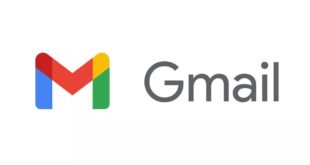Vous voulez aller plus vite avec votre clavier et gagner en temps lors de vos saisis ou dans votre utilisation quotidienne de votre ordinateur, découvrez cette liste de 100 raccourcis clavier qui vous facilitera la vie.

Raccourcis clavier sur Microsoft Windows
1. CTRL+C (Copier)
2. CTRL+X (Couper)
3. CTRL+V (Coller)
4. CTRL+Z (Annuler)
5. DELETE (Effacer)
6. SHIFT+DELETE (Effacer l’élément définitivement sans passer par la corbeille)
7. CTRL, en cliquant et glissant un élément (Copie de l’élément sélectionner)
8. CTRL+SHIFT en cliquant — glissant un élément (Création d’un raccourci vers l’élément choisit)
9. F2 (Renommer l’élément sélectionner)
10. CTRL+Flèche droite (Placer le point d’insertion au début du prochain mot)
11. CTRL+Flèche Gauche (Placer le point d’insertion au début du mot précédent)
12. CTRL+Flèche Bas (Placer le point d’insertion au début du prochain paragraphe)
13. CTRL+Flèche Haut (Placer le point d’insertion au début du paragraphe précédent)
14. CTRL+SHIFT avec un Flèche (Mettre la ligne en surbrillance)
SHIFT avec une flèche (Mettre plusieurs lignes et plus en surbrillance)
15. CTRL+A (Sélectionner tous les éléments)
16. F3 (Faire une recherche dans un fichier ou un dossier)
17. ALT+ENTER (Voir les propriétés de l’élément sélectionner)
Raccourcis clavier sur Microsoft Windows 2
18. ALT+F4 (Fermer l’élément actif ou quitter un programme)
19. ALT+ENTER (Afficher les propriétés de l’élément sélectionner)
20. ALT+SPACEBAR (Ouvrir le menu pour la fenêtre active)
21. CTRL+F4 (Fermer le document actif dans le programme en cours, fermer un onglet dans votre navigateur)
22. ALT+TAB (Balancer entre les éléments ouverts)
23. ALT+ESC (Faire le tour des articles dans l’ordre qu’ils avaient été ouverts)
24. F6 (Faire le tour des éléments d’écran dans une fenêtre ou sur le bureau)
25. F4 (Montrer la liste dans lecteur dans la barre d’adresse dans l’explorateur Windows)
26. SHIFT+F10 (Montrer le menu de raccourci pour l’article sélectionné)
27. ALT+SPACEBAR (Montrer le menu système pour la fenêtre active)
28. CTRL+ESC (Montrer le menu de démarrer)
29. ALT+Lettre souligné dans le menu (Ouvrir le menu correspondant) dans le menu des commandes, exécuter la commande.
30. F10 (Activer la barre de menu)
31. Flèche de droite (Ouvir le menu de droite ou un sous-menu)
32. Flèche de Gauche (Ouvrir le menu de gauche ou un sous-menu)
33. F5 (Actualiser la fenêtre active)
34. RETOUR (Revenir dans le dossier parent dans l’explorateur Windows)
35. ESC (Annuler la tache en cours)
36. SHIFT quand vous insérez un CD ou DVD ou BlueRay dans le lecteur (Empêcher le lancement automatique du CD)
Boite de dialogue — raccourcis clavier
1. CTRL+TAB (Se déplacer vers les onglets suivants)
2. CTRL+SHIFT+TAB (Se déplacer vers les onglets précédents)
3. TAB (Se déplacer entre les différents éléments)
4. SHIFT+TAB (Se déplacer en arrière entre les différents éléments)
5. ALT+Lettre souligné (Lancer la commande)
6. ENTER (Lancer la commander pour le bouton actif)
7. SPACEBAR (Sélectionner ou fermer la boite de dialogue)
8. Flèches de direction (Se déplacer dans le menu d’options)
9. F1 (Afficher l’aide)
10. F4 (Afficher les éléments actifs)
11. BACKSPACE (Ouvrir le dossier parent dans le menu de sauvegarde)
Vous pouvez retrouver en fin d’article un fichier PDF avec tous les raccourcis, vous pourrez télécharger PDFCreator, pour profiter du document hors ligne.
Raccourcis clavier Microsoft
1. Windows Logo (Afficher ou cacher le menu démarrer)
2. Windows Logo+BREAK (Afficher le menu des propriétés de l’ordinateur)
3. Windows Logo+D (Afficher le bureau)
4. Windows Logo+M (Réduire toutes les fenêtres)
5. Windows Logo+SHIFT+M (Ouvrir les fenêtres minimisées)
6. Windows Logo+E (Ouvrir l’explorateur)
7. Windows Logo+F (Ouvrir la boite de recherche)
8. CTRL+Windows Logo+F (Rechercher dans votre ordinateur)
9. Windows Logo+F1 (Afficher l’aide)
10. Windows Logo+ L (Verrouiller l’ordinateur)
11. Windows Logo+R (Ouvrir le menu Exécuter)
12. Windows Logo+U (Ouvrir le Gestionnaire des Outils)
Raccourcis clavier d’accessibilité
14. Shift Droit pendant 8 secondes (Activer les touches filtres)
15. ALT Gauche+SHIFT Gauche+PRINT SCREEN (Activer le le Contraste élevé)
16. ALT Gauche+SHIFT Gauche+NUM LOCK (Activer ou non les touches de la souris)
17. SHIFT 5 fois de suite (Activer les touches rémanentes)
18. NUM LOCK pendant 5 secondes (Activer les ToggleKeys)
19. Windows Logo +U (Ouvrir le gestionnaire d’outils)
Raccourcis clavier Windows Explorer
21. END (Aller au bas de la fenêtre active)
22. HOME (Aller en haut de la fenêtre active)
23. NUM LOCK+La touche Asterisk (*) (Afficher les sous-dossiers)
24. NUM LOCK+Plus (+) (Afficher le contenu des dossiers sélectionner)
Raccourcis clavier Console
1. SHIFT+F10 (Afficher le menu de l’élément choisit)
2. F1 (Ouvrir l’aide)
3. F5 (Actualiser la fenêtre)
4. CTRL+F10 (Agrandir la fenêtre active)
5. CTRL+F5 (Restaurer la fenêtre active)
6. ALT+ENTER (Afficher les propriétés de l’élément sélectionné)
7. F2 (Renommer)
8. CTRL+F4 (Fermer la fenêtre active)
Raccourcis clavier dans Microsoft Internet Explorer
1. CTRL+B (Ouvrir le menu de gestion des favoris)
2. CTRL+E (Lancer la barre de recherche)
3. CTRL+F (Démarrer la recherche dans la page)
4. CTRL+H (Ouvrir l’historique)
5. CTRL+I (Ouvrir la barre des favoris)
6. CTRL+L (Ouvrir la boit de dialogue)
7. CTRL+N (Lancer une autre fenêtre de navigation)
8. CTRL+O (Ouvrir une boite de dialogue)
9. CTRL+P (Ouvrir le menu d’impression)
10. CTRL+R (Actualiser la page en cours)
11. CTRL+W (Fermer la fenêtre active)
N’oubliez surtout pas de partager et si vous en connaissez d’autres, un commentaire pour partager. Vous pouvez aussi le retrouver directement sur votre smartphone. Vous pouvez cliquer sur ce lien pour télécharger en PDF tous ces Raccourcis.
 Phonerol Retrouvez toute l’actualité Mobile
Phonerol Retrouvez toute l’actualité Mobile